本文章以機器翻譯產生。
我該如何移除座位
BF
注意: 此操作僅對擁有 帳戶設定訪問權限 的用戶可用。您可以在 這篇文章 中了解更多有關 用戶管理 的資訊。
如果您的團隊人數減少且您不打算替換已停用的用戶,請考慮從您的訂閱中移除他們未使用的席位。
保持對席位數量的掌握可確保您僅為積極使用 Pipedrive 的團隊成員付費。
移除座位
要移除未使用的座位,您首先需要停用用戶。這篇文章解釋了如何操作。
在停用用戶時,您將看到該用戶擁有的所有項目的摘要,以及提醒您重新分配他們的數據。
當您勾選移除未使用的座位下的復選框時,您將確保該用戶的座位在下次續訂時從您的訂閱中移除。
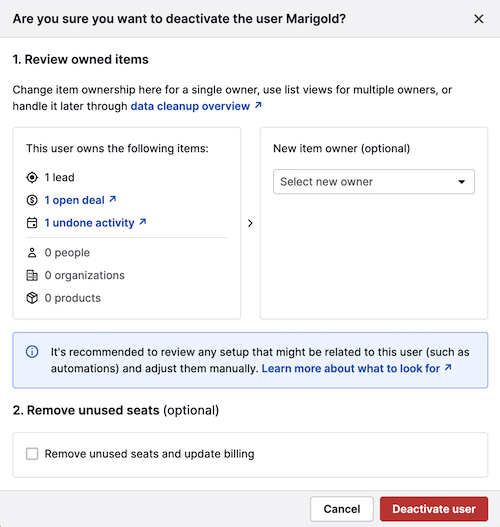
點擊“停用用戶”並按照結帳步驟確認座位移除。
移除停用用戶的座位
如果您在停用過程中未勾選復選框,停用用戶的座位將會保留。您可以稍後通過打開右上角的帳戶菜單並選擇“計費”標籤來移除它。
在您的計費概覽中,您將看到用戶數量、當前訂閱費用和您的活躍計劃。
在當前計劃的費用旁邊,您可以選擇管理座位。
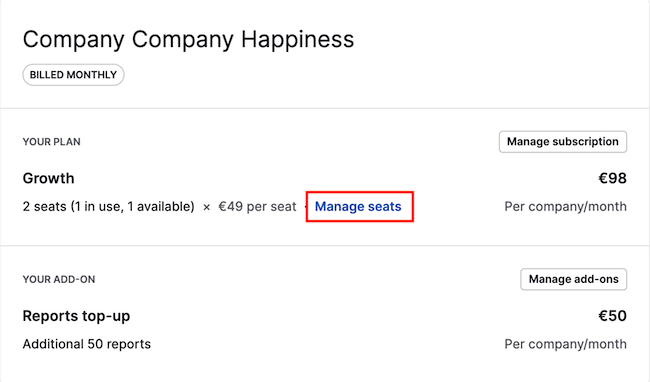
當您點擊“管理座位”時,您將看到一個彈出窗口,您可以在其中編輯座位數量。在減少座位數量後,您還會看到一條確認更改將在下個計費週期生效的說明,以及確切的計費日期。
要保存您的更改,請點擊“繼續結帳”並完成整個計費流程。
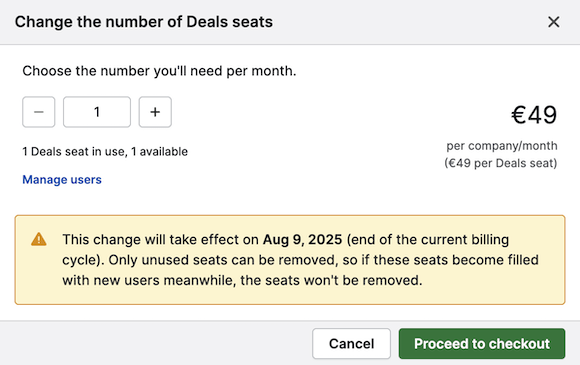
您可以在這篇文章中了解更多有關停用用戶時計費變更的資訊。
這篇文章有幫助嗎?
是
否